Les manuels de réparation en libre accès, c’est fait. Les pièces détachées et outils d’origine Apple disponibles à l’achat, c’est fait aussi. Que manquait-il au programme Self Service Repair pour permettre à tout un chacun de réparer son iPhone à la maison ? Un moyen de vérifier que son iPhone est bien dysfonctionnel avant de le démonter !
Apple a finalement complété la chaîne de réparation personnelle mi-décembre en mettant à disposition les outils de diagnostic des Apple Store et des autres réparateurs agréés. Oui, on peut réaliser sans bouger de chez soi les mêmes tests que les Genius… Enfin, presque.
Pour l’heure, Apple n’a rendu ces outils accessibles qu’aux États-Unis. Ils seront disponibles dans le courant de l’année en Europe, mais en trichant un petit peu, on peut les utiliser dès à présent. C’est ce que nous avons fait pour vous faire découvrir ces instruments essentiels pour tout réparateur autoproclamé.
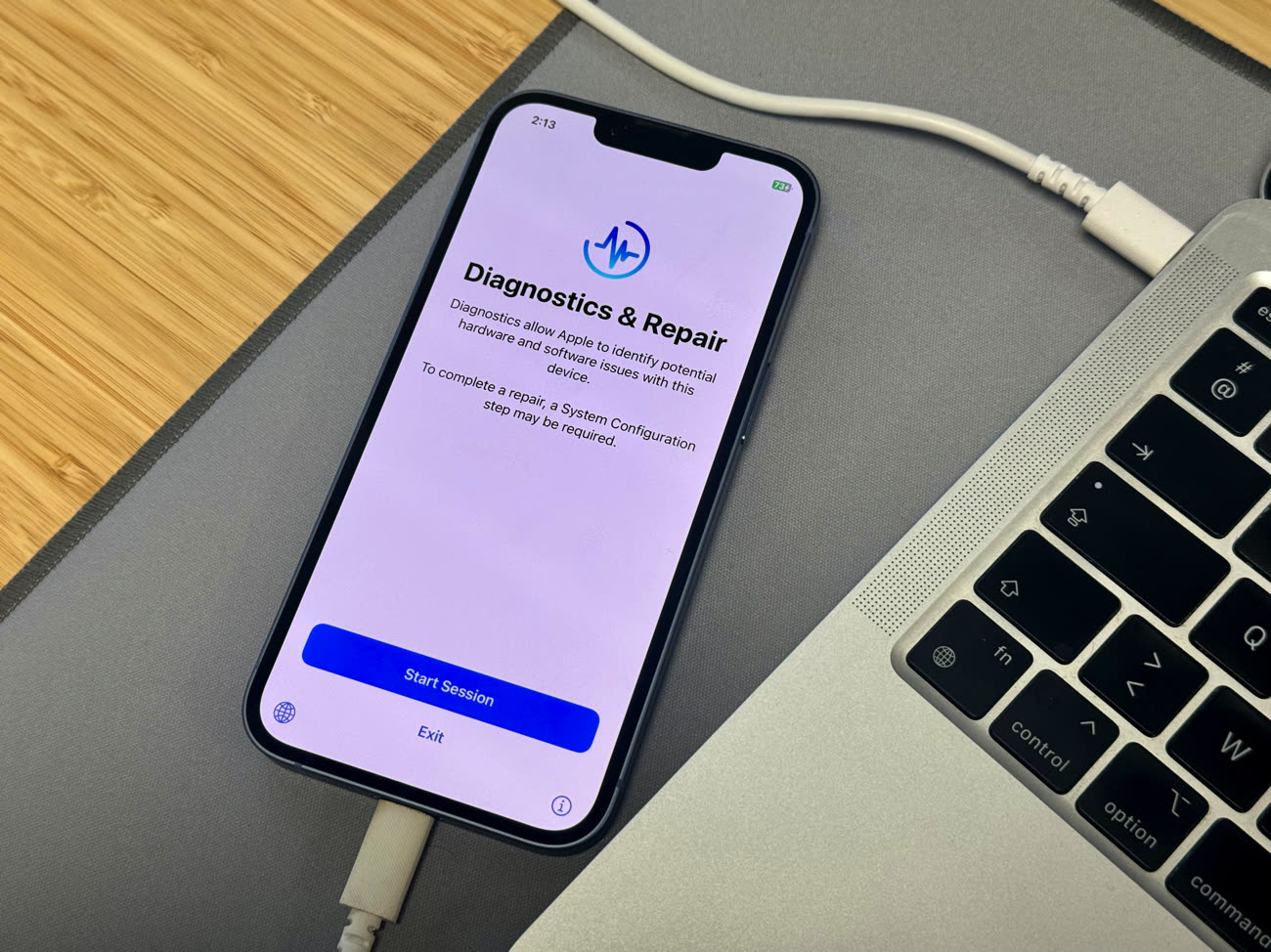
Prérequis
Pour vérifier soi-même l’état de son iPhone avec la trousse à outils « Diagnostics Apple pour Self Service Repair », il y a plusieurs conditions à remplir. On l’a dit, il faut normalement être aux États-Unis, mais par la magie d’un VPN, cette restriction saute facilement. Comme le service n’est pas encore disponible officiellement en France, il est uniquement en anglais pour le moment.
Il y a d’autres prérequis sur le plan matériel, et ceux-ci ne peuvent pas être contournés. Impossible de vérifier l’état d’un iPhone 7 ou d’un iPhone XS, le diagnostic n’est réalisable qu’à partir des iPhone 12 (et a priori iPhone SE de 3e génération). C’est dommage pour les vieux modèles qui déraillent, mais cela s’explique par le fait que le Self Service Repair ne couvre que les iPhone 12 et les générations ultérieures.
L’iPhone que l’on veut analyser doit par ailleurs être en état de démarrer (sinon il faut le dépanner autrement) et tourner sous iOS 17. Cette version inaugure en effet un mode diagnostic spécial. Apple indique que les bêtas ne sont pas prises en charge, mais un essai avec la première bêta d’iOS 17.3 s’est passé sans souci. Disons qu’il est préférable d’avoir une version stable pour éviter les mauvaises surprises.
En plus de l’iPhone à vérifier, il faut un second appareil qui servira de console de diagnostic. Apple précise dans une fiche qu’il peut s’agir d’un Mac (avec Safari et macOS Catalina 10.15 au minimum), d’un PC (avec un navigateur pas trop vieux, comme Chrome 55 au minimum) ou même d’un iPhone ou d’un iPad (avec iOS 13 au minimum). Enfin, il faut pouvoir connecter l’iPhone à diagnostiquer à un réseau Wi-Fi et il faut que la console soit elle aussi reliée à internet, peu importe le mode de connexion.
Préparation
Une fois qu’on a rassemblé tous les éléments indispensables, voici comment se passe le démarrage de la session de diagnostic. Nous avons réalisé nos essais avec un iPhone 14 (iOS 17.0.2) et un iPhone 14 Pro (iOS 17.3 bêta 1), avec à chaque fois un MacBook Air M1 (macOS 14.2.1) comme console de diagnostic.











